Proteggere i bambini dai pericoli della tecnologia - GM Multimedia
Menu principale:
Proteggere i bambini dai pericoli della tecnologia
Sicurezza
- PC, smartphone e console sono i giocattoli preferiti dai bimbi di oggi.
- Come proteggerli dai pericoli insiti in queste tecnologie?
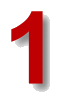 ATTIVARE LA PROTEZIONE BAMBINI IN WINDOWS 10
ATTIVARE LA PROTEZIONE BAMBINI IN WINDOWS 10Per proteggere il nostro bambino quando usa il PC, apriamo Opzioni famiglia dal menu Start, facciamo clic su Visualizza impostazioni della famiglia e Aggiungi un membro della famiglia. Ora inseriamo o creiamo l'account Microsoft del bambino, così poi potremo impostare dei limiti di tempo o di contenuti e monitorare  le sue attività. Le impostazioni si applicano a tutti i dispositivi su cui si accede con il proprio account Microsoft.
le sue attività. Le impostazioni si applicano a tutti i dispositivi su cui si accede con il proprio account Microsoft.
 le sue attività. Le impostazioni si applicano a tutti i dispositivi su cui si accede con il proprio account Microsoft.
le sue attività. Le impostazioni si applicano a tutti i dispositivi su cui si accede con il proprio account Microsoft. IMPOSTARE UN ACCOUNT BAMBINO SU PLAVSTATION 4
IMPOSTARE UN ACCOUNT BAMBINO SU PLAVSTATION 4Vorremmo permettere ai nostri figli di giocare con la PlayStation 4 in tutta tranquillità? Assicuriamoci che possano usare soltanto giochi e funzioni più appropriati. AGGIUNGERE UN ACCOUNT FAMILY Avviamo la PS4 e accediamo con il nostro account, portiamoci poi su Impostazioni, Filtro contenuti/ Gestione family e Gestione family. Se necessario confermiamo l'accesso con la nostra password, selezioniamo Aggiungi membro family e Crea utente. Ora inseriamo il nome del bambino e la data di nascita e clicchiamo su Avanti e Accetta. Nella finestra successiva possiamo specificare quali contenuti e funzioni possono essere usati dal bambino; al termine della selezione clicchiamo su Conferma. Dopo illogout, il bambino sarà in grado di registrarsi al nuovo account e usare solo i giochi approvati per la sua età. AGGIORNARE LA PS4 Se il dispositivo non funziona come mostrato dobbiamo aggiornare il sistema operativo della PS4. Possiamo usare la funzione Account  secondario o aggiornare la console. Per aggiornarla, apriamo le Impostazioni e selezioniamo la voce Aggiornamento software di sistema.
secondario o aggiornare la console. Per aggiornarla, apriamo le Impostazioni e selezioniamo la voce Aggiornamento software di sistema.
 secondario o aggiornare la console. Per aggiornarla, apriamo le Impostazioni e selezioniamo la voce Aggiornamento software di sistema.
secondario o aggiornare la console. Per aggiornarla, apriamo le Impostazioni e selezioniamo la voce Aggiornamento software di sistema. CONTENUTI BLOCCATI SULLA XBOX ONE
CONTENUTI BLOCCATI SULLA XBOX ONE Anche la Xbox One offre la possibilità di controllare i contenuti quando a usarla sono bambini. Per modificare le impostazioni predefinite delle réstrizioni premiamo il pulsante Xbox e selezioniamo Impostazioni. Adesso selezioniamo la voce Tutte le impostazioni e in Account selezioniamo Famiglia. Selezioniamo l'account del bambino che vogliamo proteggere (dev'essere già esistente, ovviamente), 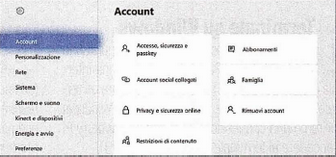 clicchiamo poi su Accesso al contenuto e scegliamo cosa limitare. È possibile scegliere il tipo di siti Web che possono essere visualizzati in Microsoft Edge, scegliendo Filtro Web dopo aver selezionato il profilo da proteggere, o controllare i tipi di app che possono essere scaricate dallo Stare selezionando la voce Acquista e Scarica.
clicchiamo poi su Accesso al contenuto e scegliamo cosa limitare. È possibile scegliere il tipo di siti Web che possono essere visualizzati in Microsoft Edge, scegliendo Filtro Web dopo aver selezionato il profilo da proteggere, o controllare i tipi di app che possono essere scaricate dallo Stare selezionando la voce Acquista e Scarica.
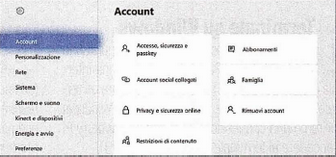 clicchiamo poi su Accesso al contenuto e scegliamo cosa limitare. È possibile scegliere il tipo di siti Web che possono essere visualizzati in Microsoft Edge, scegliendo Filtro Web dopo aver selezionato il profilo da proteggere, o controllare i tipi di app che possono essere scaricate dallo Stare selezionando la voce Acquista e Scarica.
clicchiamo poi su Accesso al contenuto e scegliamo cosa limitare. È possibile scegliere il tipo di siti Web che possono essere visualizzati in Microsoft Edge, scegliendo Filtro Web dopo aver selezionato il profilo da proteggere, o controllare i tipi di app che possono essere scaricate dallo Stare selezionando la voce Acquista e Scarica.
COME BLOCCARE GLI ACQUISTI IN -APP
 COME FUNZIONA CON IPHONE E IPAD
COME FUNZIONA CON IPHONE E IPAD
 COME FUNZIONA CON ANDROID
COME FUNZIONA CON ANDROID
 COME FUNZIONA SU WINDOWS
COME FUNZIONA SU WINDOWS
Occasionalmente lasciamo che i nostri bambini giochino con lo smartphone o il PC? Occorre quindi sapere che quasi tutti i giochi gratuiti offrono funzionalità a pagamento. Ecco come assicurarci che i nostri bambini non facciano inavvertitamente costosi acquisti in-app.
 COME FUNZIONA CON IPHONE E IPAD
COME FUNZIONA CON IPHONE E IPADinnanzitutto, attiviamo le restrizioni come mostrato nel trucco 6 su iPhone, iPad, Apple TV. Nella sezione Abilita  restrizioni, deselezioniamo il pulsante Acquisti in-app per far sparire dalle applicazioni le funzioni relative agli acquisti in-app.
restrizioni, deselezioniamo il pulsante Acquisti in-app per far sparire dalle applicazioni le funzioni relative agli acquisti in-app.
 restrizioni, deselezioniamo il pulsante Acquisti in-app per far sparire dalle applicazioni le funzioni relative agli acquisti in-app.
restrizioni, deselezioniamo il pulsante Acquisti in-app per far sparire dalle applicazioni le funzioni relative agli acquisti in-app. COME FUNZIONA CON ANDROID
COME FUNZIONA CON ANDROID Per evitare acquisti nel Play Store tappiamo in alto a si nistra sui tre trattini e poi su Impostazioni. In Controlli utente; selezioniamo Richiedi autenticazione per gli acquisti e Per tutti gli acquisti su Goog/e  Play da questo dispositivo. Dopo aver inserito la nostra password Google e tappato su OK, sarà possibile effettuare un acquisto soltanto dopo aver inserito la password Google
Play da questo dispositivo. Dopo aver inserito la nostra password Google e tappato su OK, sarà possibile effettuare un acquisto soltanto dopo aver inserito la password Google
 Play da questo dispositivo. Dopo aver inserito la nostra password Google e tappato su OK, sarà possibile effettuare un acquisto soltanto dopo aver inserito la password Google
Play da questo dispositivo. Dopo aver inserito la nostra password Google e tappato su OK, sarà possibile effettuare un acquisto soltanto dopo aver inserito la password Google COME FUNZIONA SU WINDOWS
COME FUNZIONA SU WINDOWSSu Windows 1 O, aprite l'app Store facendo clic sulla piccola shopping bag nella barra delle applicazioni. Cliccate sui tre puntini e aprite le Impostazioni nell'angolo in alto a destra; nella  finestra successiva, assicuratevi che l'opzione Accesso acquisti sia impostata su On.
finestra successiva, assicuratevi che l'opzione Accesso acquisti sia impostata su On.
 finestra successiva, assicuratevi che l'opzione Accesso acquisti sia impostata su On.
finestra successiva, assicuratevi che l'opzione Accesso acquisti sia impostata su On. MODALITÀ OSPITI BLOCCATA IN GOOGLE CHROMECAST Il
MODALITÀ OSPITI BLOCCATA IN GOOGLE CHROMECAST Il Google Chromecast consente di riprodurre video, musica o immagini da qualsiasi smartphone o computer presente nella rete domestica, anche se il dispositivo non è collegato alla rete Wi-Fi. Dovremmo disattivare questa Modalità ospite; per farlo apriamo l'app Google Home, tappiamo su Dispositivi  nell'angolo in alto a destra, poi sull'icona del dispositivo che sarà utilizzato dai bambini e quindi sui tre punti. Qui dovremo cliccare su Modalità ospite e impostare lo slider su Off. Adesso solo i nostri dispositivi potranno utilizzare Chromecast: proteggeteli come nei trucchi l e 6.
nell'angolo in alto a destra, poi sull'icona del dispositivo che sarà utilizzato dai bambini e quindi sui tre punti. Qui dovremo cliccare su Modalità ospite e impostare lo slider su Off. Adesso solo i nostri dispositivi potranno utilizzare Chromecast: proteggeteli come nei trucchi l e 6.
 nell'angolo in alto a destra, poi sull'icona del dispositivo che sarà utilizzato dai bambini e quindi sui tre punti. Qui dovremo cliccare su Modalità ospite e impostare lo slider su Off. Adesso solo i nostri dispositivi potranno utilizzare Chromecast: proteggeteli come nei trucchi l e 6.
nell'angolo in alto a destra, poi sull'icona del dispositivo che sarà utilizzato dai bambini e quindi sui tre punti. Qui dovremo cliccare su Modalità ospite e impostare lo slider su Off. Adesso solo i nostri dispositivi potranno utilizzare Chromecast: proteggeteli come nei trucchi l e 6. BLOCCARE IL FIRE TV DIAMAZON
BLOCCARE IL FIRE TV DIAMAZON Per essere sicuri che i nostri figli non guardino film horror sul Fire TV o facciano acquisti selvaggi, agiamo da Impostazioni, Preferenze e Parental control. Ora impostiamo un PIN e attiviamo l'opzione Acquisti protetti con P/N. Nelle restrizioni  di riproduzione, selezioniamo l'opzione Famiglie se i bambini hanno meno di 12 anni, altrimenti Adolescenti. Dopo aver premuto il pulsante Home, i contenuti e le impostazioni desiderate saranno protette dal PIN.
di riproduzione, selezioniamo l'opzione Famiglie se i bambini hanno meno di 12 anni, altrimenti Adolescenti. Dopo aver premuto il pulsante Home, i contenuti e le impostazioni desiderate saranno protette dal PIN.
 di riproduzione, selezioniamo l'opzione Famiglie se i bambini hanno meno di 12 anni, altrimenti Adolescenti. Dopo aver premuto il pulsante Home, i contenuti e le impostazioni desiderate saranno protette dal PIN.
di riproduzione, selezioniamo l'opzione Famiglie se i bambini hanno meno di 12 anni, altrimenti Adolescenti. Dopo aver premuto il pulsante Home, i contenuti e le impostazioni desiderate saranno protette dal PIN. PROTEGGERE l BAMBINI SU DISPOSITIVI APPLE E ANDROID
PROTEGGERE l BAMBINI SU DISPOSITIVI APPLE E ANDROID È possibile nascondere i contenuti dannosi anche su smartphone, tablet o Appie TV: • iPhone, iPad, Apple TV: apriamo le Impostazioni, tappiamo su Generali, Restrizioni, Abilita restrizioni e specifichiamo un PIN. Adesso possiamo impostare età dei contenuti, limitare gli acquisti e bloccare app e funzioni del dispositivo.
- Dispositivi Android: sui dispositivi senza controllo genitori preinstallato avremo bisogno di un'app come Spazio Bimbi Parental Control (gratuita con acquisti in-app) dal PlayStore. Dopo l'avvio, confermiamo le condizioni e impostiamo un PIN. Per ripristinare l'account, se necessario, inseriamo il nostro indirizzo e-mail, selezioniamo Continua e OK. Se la finestra "App con accesso ai dati di utilizzo" non viene visualizzata, l'app non funzionerà sul dispositivo. Ora possiamo aprire Spazio bimbi e utilizzare le voci di menu per bloccare il pulsante Home e selezionare le applicazioni che possono essere eseguite dai bambini. Dopo un tap su Fatto la protezione si attiverà e potrà essere terminata soltanto tappando su Impostazioni e utilizzando il PIN inserito in precedenza.
 ATTIVARE O DISATTIVARE LA PROTEZIONE SU YOUTUBE
ATTIVARE O DISATTIVARE LA PROTEZIONE SU YOUTUBE Tutti conosciamo YouTube: l'enorme contenitore di video di ogni genere messo a disposizione di chiunque abbia una connessione Internet. Alcuni di questi video, nonostante le ferree restrizioni di YouTube sui contenuti, potrebbero apparire poco consoni per un pubblico particolarmente giovane, per cui possiamo intervenire per bloccare questi contenuti. Ecco come si fa: 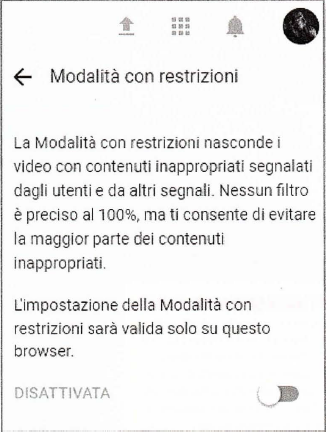
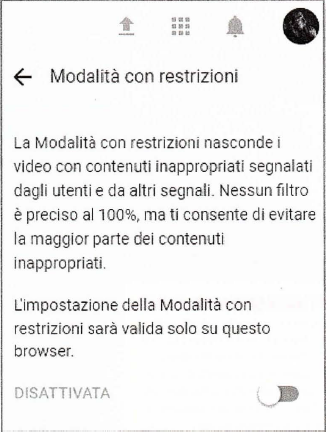
- Versione attuale di YouTube: Selezioniamo l'icona dell'account e facciamo clic su Modalità con restrizioni. Se è disattivata clicchiamo sullo slider per attivarla.
- Versione precedente di VouTube: scorriamo fino in fondo alla pagina e facciamo clic sul menu a discesa Modalità con restrizioni, selezioniamo Attivata e poi clicchiamo su Salva. La modalità con restrizioni resta attiva anche quando si chiude il browser e lo si riapre in seguito. Volendo è possibile bloccare la modalità con restrizioni nel browser per fare in modo che altri non possano eliminarla. Per farlo clicchiamo su Modalità con restrizioni in fondo alla pagina, poi su Blocca la modalità con restrizioni in questo browser. Per sbloccarla seguiamo gli stessi passi cliccando però su Sblocca la modalità con restrizioni in questo browser.
Visitatori online:
Sei il nostro visitatore n°:
Home page del sito | Sezione Tempo Libero | Home Page Tutorials e Utility | Software Gestionali | Software | Programmazione | Sicurezza | Windows 1 | Windows 2 | Tutorials | Antivirus | e-Mail | Telefonia | Tablet & SmartPhone | APP Utili | Videosorveglianza IP CAM | Audio & Video | Grafica e Immagini | Internet/ADSL/Wi-FI | Servizi OnLine | Facebook YouTube Twitter Instagram | Guida PHP | HTML.HTML5.PHP CSS.CSS3.Javascript | Office | Utilità | Download | Segnalazioni | Comunicazioni | Mappa del Sito | Cerca in questa sezione | Mappa generale del sito
























